
360极速浏览器
如果你的电脑无法运行,可尝试下载32位安装包

360极速浏览器
大小:67.35MB 版本:V14.1.1.1081.0
平台:Windows 语言:简体中文
软件介绍
360极速浏览器是一款在速度上备受用户好评的网络浏览软件。除了搜索外,还为用户带来了其他实用的功能,包括天气预报、新闻资讯、股票、娱乐花边等等,让用户可以用一款软件就兼顾工作、学习和娱乐。在安全保障方面,360极速浏览器也不遑多让。针对国内用户打造的一套安全保护机制全方面守护用户的上网安全。欢迎对这款浏览器感兴趣的用户前来浏览器之家免费下载体验。

功能介绍
1、网页超速打开,比IE快:全新内核,轻薄界面架构,毫秒启动。
2、收藏随身带,瞬间同步:收藏夹,走到哪里带到哪里,登录网络帐号。
3、拦截广告:弹窗广告、网页广告、运营商劫持广告、统统帮您实现。
4、登录管家,登录提速:不用记密码,360极速浏览器帮你一键安全登录常用网站。
5、视频加速,缩短加载时间:智能加速,独有影院模式,让你看视频更爽更流畅。
6、游戏加速,速度提升:游戏模式加速功能帮你搞定游戏卡、慢问题。
安装步骤
1、双击打开安装包,你可以选择【快速安装】,也可以选择【自定义安装】。快速安装,软件会自行决定安装在什么地方,怎样安装等。

2、选择【自定义安装】后,你可以选择软件安装位置。

3、安装过程需要些时间,请耐心等待,安装完成后会运行360极速浏览器。
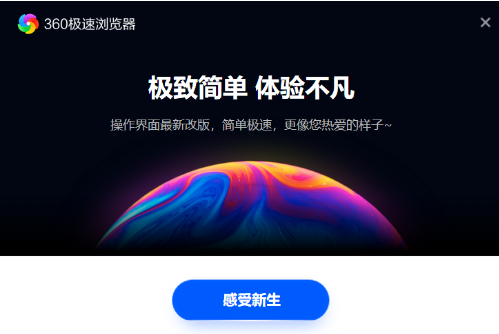
常见问题
360极速浏览器如何设置同步功能?
1、首先下载并安装360极速浏览器,打开浏览器。
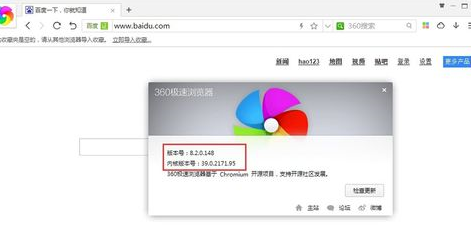
2、点击浏览器左上角的图标,打开浏览器的用户界面。
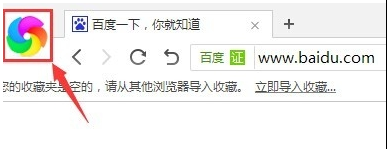
3、在用户界面点击【登陆】按钮,打开用户登陆界面。
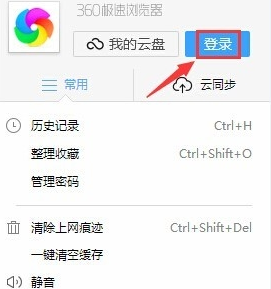
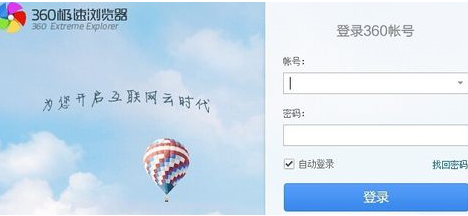
4、在登录界面输入账号和密码后点击【登陆】按钮,登录后头像发生了变化。
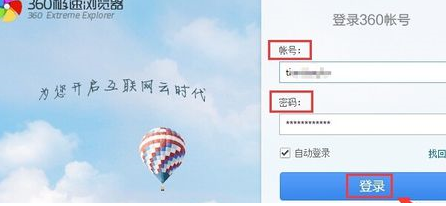
5、点击头像,在用户界面中的【云同步】中,可以看到“收藏夹”、“扩展”、“皮肤”都已同步。
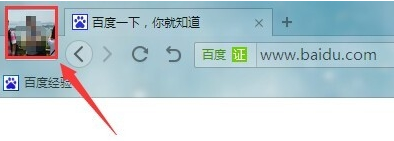
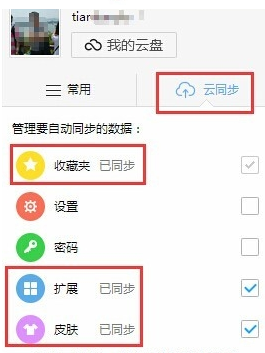
6、我们通过对浏览器在登录前后的对比,可以看到“收藏夹”、“扩展”、“皮肤”均已同步。
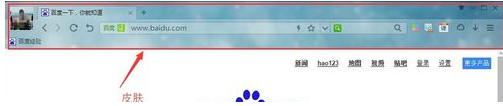
360极速浏览器怎么设置兼容模式?
1、打开在本站下载的360极速浏览器,打开软件后点击右上角的三个横杠图标。

2、在弹出的选项中点击【设置】。
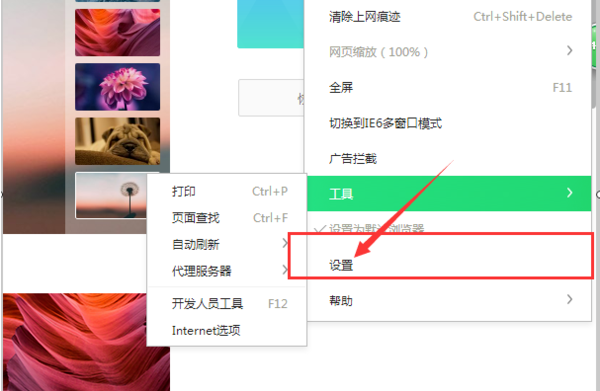
3、在打开的360极速浏览器设置窗口中点击左侧的【高级设置】。
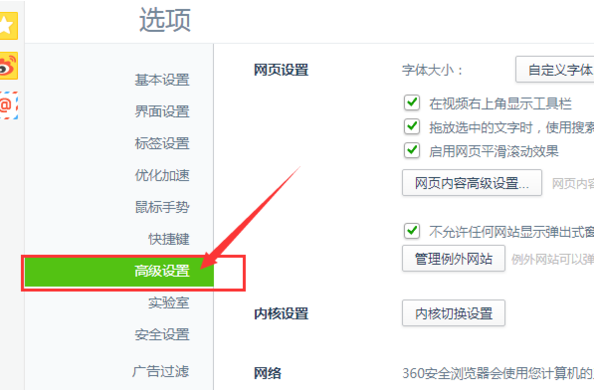
4、进入高级设置界面后,点击页面中间的内核切换设置。
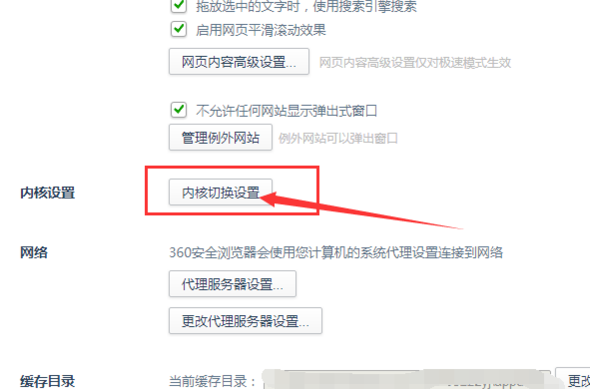
5、点击右侧的WEBKIT选项并选择需要兼容的IE浏览器版本,可完成360浏览器的兼容模式的设置。

360极速浏览器怎么清除上网痕迹?
1、打开360极速浏览器,右击下图红框内的部分。

2、在选项中选择【高级设置】,看到展示的内容,选择隐私设置中的【清除上网痕迹】。
3、可选择删除内容的时间和删除多少信息,点击【清除】即可。

360极速浏览器下载版扩展功能怎么用?
1、打开360极速浏览器,点击页面右上角的扩展中心。

2、选择看中的软件进行下载。

360极速浏览器怎么设置键盘的快捷键?
1、首先我们先打开360极速浏览器,然后根据提示找到工具这个按钮,如图所示:单击右上角处的这个工具按钮。

2、单击进入设置界面后我们可以看到有很多功能,如:基本设置、标签设置、优化加速、广告拦截等,在最下边的那个功能是【高级设置】我们需要点进去。

3、进入高级设置界面我们找到在右边的界面位置找到360极速浏览器的【键盘快捷键】按钮,我们需要单击进去。

4、进入到键盘快捷键设置界面,如图:这里有很多可设置的快捷键,有360屏幕截图、网页元素查看器等,我们设置自己需要的快捷键即可。
快捷键设置两种方式:1.自己手动输入,如【ctrl + z】2.我们可以同时操作键盘上的 ctrl键 跟 z键
这两种方式我们都可以使用快速设置快捷键。

5、设置成功后,有些小伙伴发现可能设置错了,怎么办?别担心,直接单击【x】即可删除这个快捷键了。
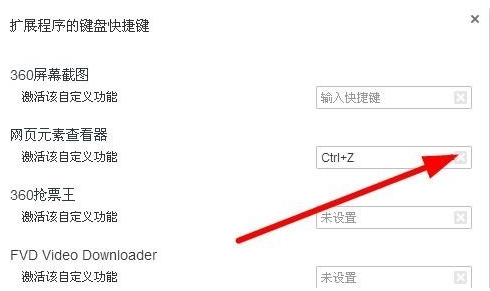
更新日志
1、360极速浏览器支持迅雷下载功能。
2、支持自定义收藏夹内容宽度。
3、修复收藏内容显示不全问题。
4、修复部分网站无法加载Flash问题。
5、修复部分网站不显示视频小窗口。
6、修复翻译可选择源语言。
7、地址栏下拉列表自动推荐功能优化。
8、修复手动添加的搜索引擎失败问题。
9、修复极速内核打开ftp协议失败问题。

